编辑:秩名2025-07-29 11:08:01
在企业管理中,钉钉的位置打卡功能为考勤管理带来了极大的便利。然而,有时因各种原因,我们可能需要更改员工的位置打卡设置。以下将从多个维度为您介绍相关方法。
一、了解打卡规则
在更改位置打卡设置前,首先要熟悉钉钉的打卡规则和企业自身制定的考勤制度。明确打卡时间范围、打卡地点要求等基础信息,这有助于后续精准地进行设置调整。
二、手机端操作

1. 进入考勤打卡界面:打开钉钉手机应用,点击底部菜单栏中的“工作”选项,找到并点击“考勤打卡”应用。
2. 选择需要更改设置的考勤组:进入考勤打卡页面后,在上方可看到不同的考勤组,点击您要修改的考勤组名称。
3. 设置打卡地点:在考勤组页面中,找到“打卡地点”选项。点击进入后,您可以进行多种操作。若要添加新的打卡地点,点击“添加打卡地点”,输入准确的地点信息。若要调整已有地点的位置信息或删除某些地点,长按相应地点即可进行操作。
4. 其他设置选项:根据企业需求,您还可以设置打卡方式(如仅 wi-fi 打卡、允许外勤打卡等)、打卡提醒等功能。这些设置在考勤组页面中的相关选项里进行操作。
三、电脑端操作
1. 登录管理后台:通过电脑浏览器登录钉钉管理后台(https://oa.dingtalk.com),使用管理员账号密码登录。
2. 进入考勤管理界面:在管理后台首页,找到“考勤打卡”应用并点击进入。
3. 选择考勤组:左侧菜单栏中列出了所有考勤组,点击您要更改设置的考勤组。
4. 位置设置:在考勤组设置页面中,找到“打卡地点管理”板块。这里您可以对打卡地点进行全面管理,包括添加、删除、修改地点信息等操作。同时,还能设置打卡范围、打卡精度等参数,以满足企业个性化的考勤需求。
四、注意事项
1. 更改打卡设置可能会影响员工的考勤记录,请提前通知员工相关变动信息,确保员工知晓并能适应新的打卡规则。

2. 设置打卡地点时,要确保信息的准确性,避免因地点错误导致考勤异常。
3. 如果企业有特殊的考勤需求,如分部门设置不同打卡地点等,需根据实际情况进行细致的设置调整,确保考勤管理的公平公正和有效执行。

通过以上多维度的介绍,相信您已经清楚了解如何更改钉钉员工位置打卡设置,从而更好地满足企业的考勤管理需求。

网络浏览器软件,作为我们日常数字生活的关键组成部分,正逐渐演化为功能强大、操作便捷的信息获取与交流工具,当今的网络浏览器软件,不仅提供了快速的网页加载速度和流畅的浏览体验,还内置了诸多实用功能,如广告屏蔽、密码管理、无痕浏览等,极大地提升了用户的上网效率和隐私保护,同时,这些浏览器还支持多标签页浏览、自定义搜索引擎、书签同步等高级功能,满足了用户在不同场景下的多样化需求。
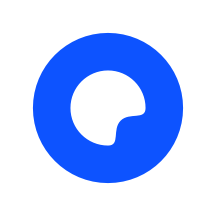
43.36MB
双核浏览器

69.86MB
双核浏览器

33.04MB
双核浏览器

68.03MB
高速浏览器

56.64MB
双核浏览器

46.27MB
双核浏览器

44.96MB
高速浏览器

853.94KB
辅助工具
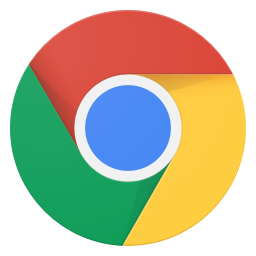
63.94MB
双核浏览器

44.77MB
双核浏览器

59.06MB
高速浏览器

59.3MB
高速浏览器